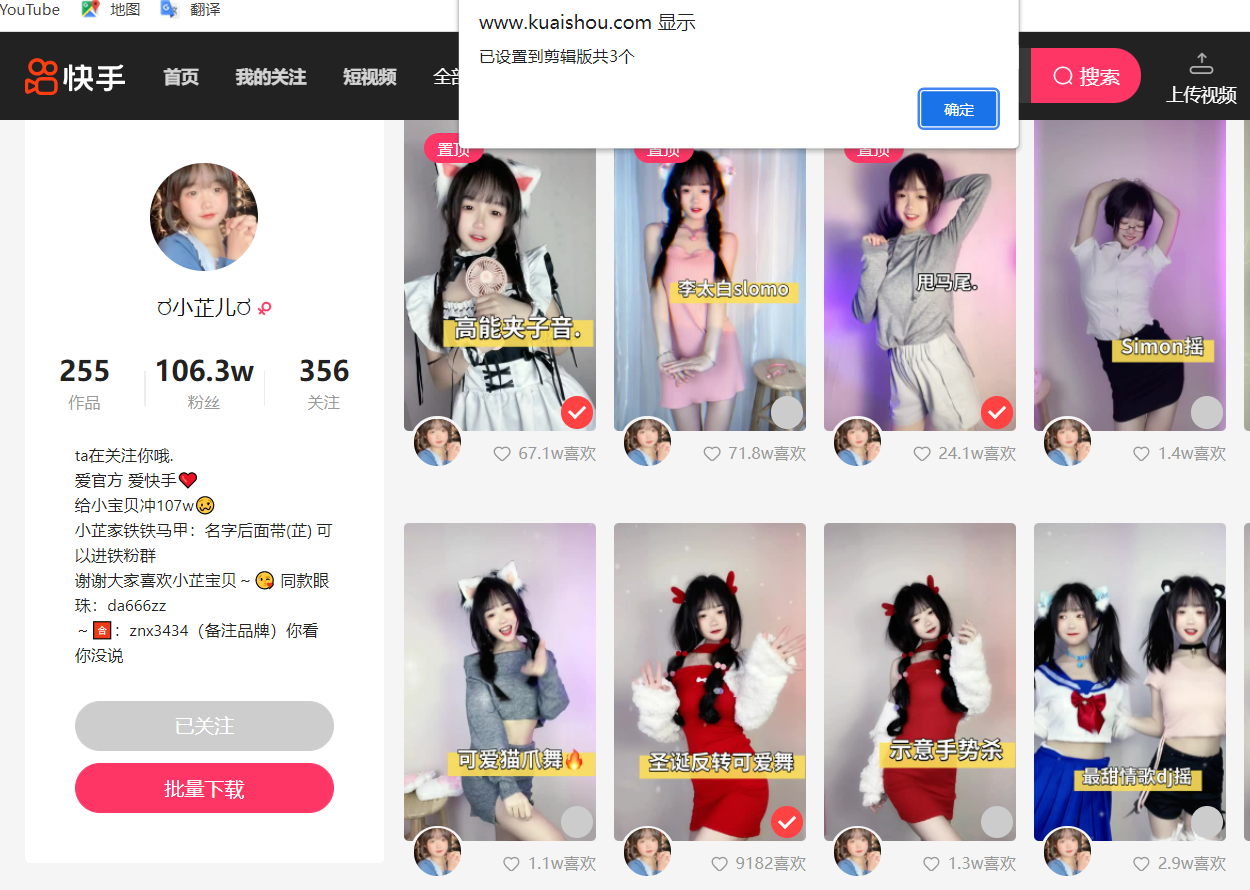实战秒杀快手视频提取
本文基于 cxxjackie 提供的理论,特此感谢
如果出现 undefined 多刷新即可恢复,快手网页端做的不怎么好(几乎已经停止维护了)
另强烈建议使用 chrome!
页面分析
以快手的ರ 小芷儿 ರ页面为例,发现快手是 vue 页面
我们先以一个视频为基础
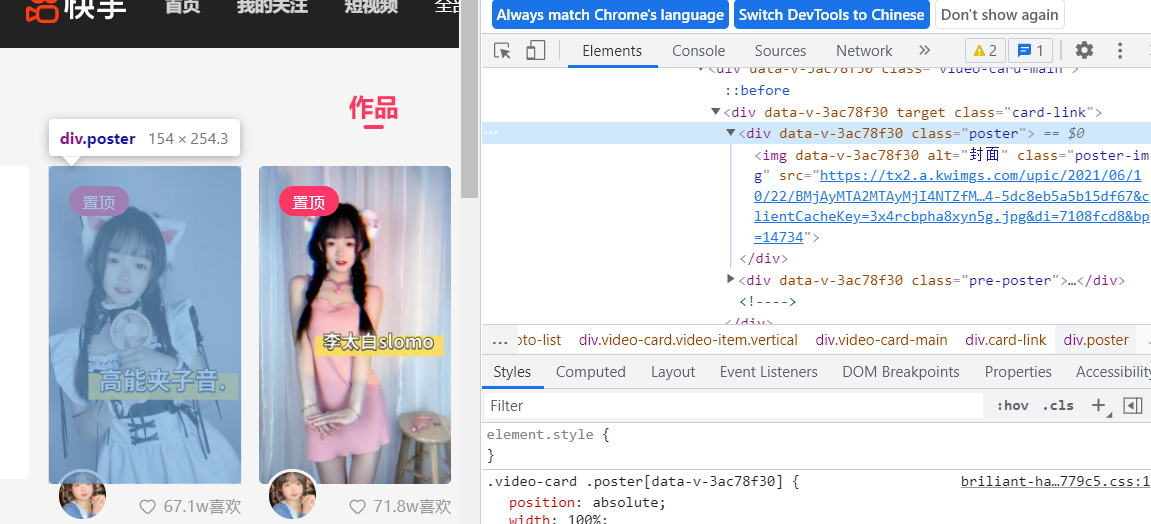
这个时候打印 vue 属性,发现不存在
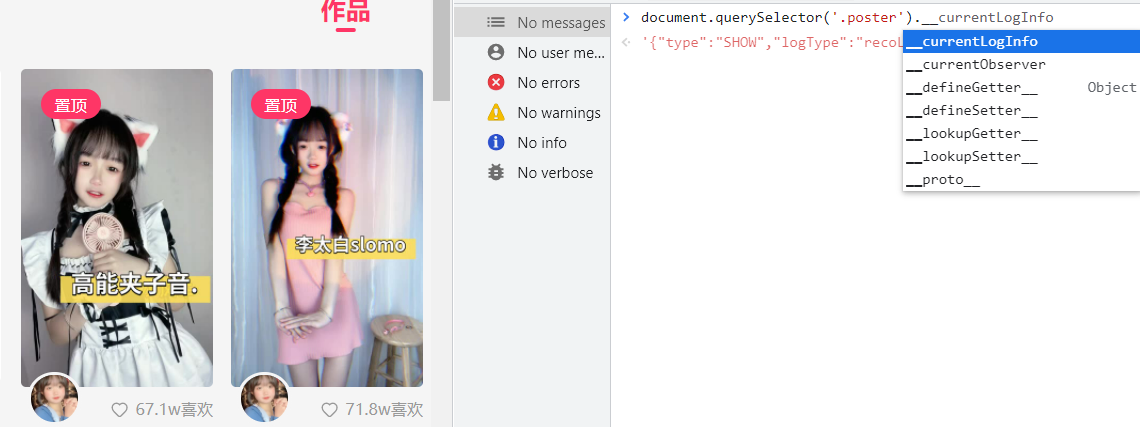
我们慢慢往上级找
再多层 parent 找到了属性,这时候打印$el 查看对应 dom 元素,发现 class 是 video-card 那个 class 类
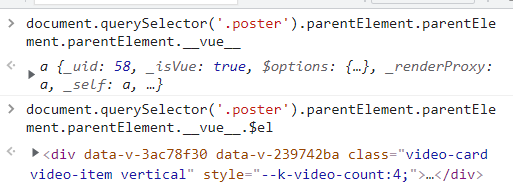
我们看看数据怎么样
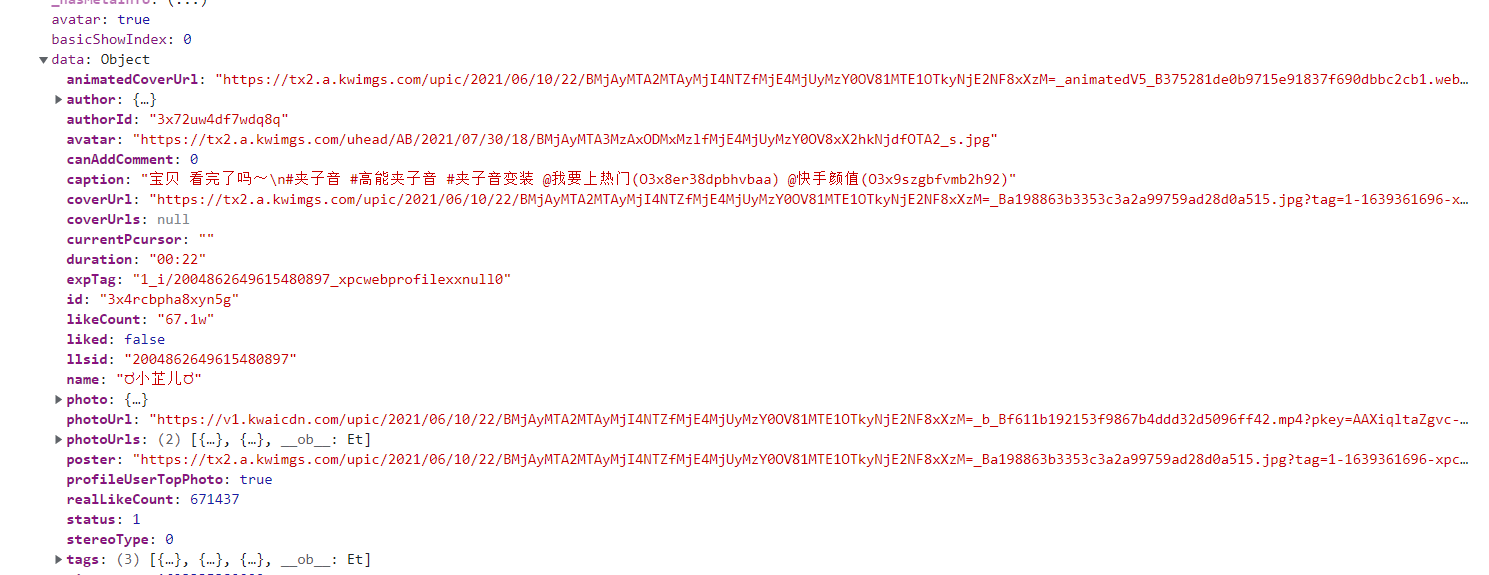
发现存在数据,看一下有没有视频地址,发现在 photo 的 photoUrl 是无水印视频地址
这个时候我们还是之前的思路
收集 dom 元素列表,然后开始 MutationObserver 监测元素改变状态,直接对抄之前的抖音脚本
function handleVideoItem(target) {
console.log("target", target);
}
let list = document.querySelectorAll(".video-card");
const targetNode = document.querySelector(".user-photo-list");
// 观察器的配置(需要观察什么变动)
const config = {
childList: true, // 观察目标子节点的变化,添加或删除
attributes: true, // 观察属性变动
subtree: true, //默认是false,设置为true后可观察后代节点
};
// 当观察到变动时执行的回调函数
const callback = function (mutationsList, observer) {
// Use traditional 'for loops' for IE 11
console.log("mutationsList", mutationsList);
for (let mutation of mutationsList) {
if (mutation.type === "childList") {
mutation.addedNodes.forEach((item) => {
handleVideoItem(item);
});
}
}
};
// 创建一个观察器实例并传入回调函数
const observer = new MutationObserver(callback);
// 以上述配置开始观察目标节点
observer.observe(targetNode, config);
unsafeWindow.onload = () => {
//处理循环
list.forEach((item) => {
handleVideoItem(item);
});
};
我们测试一下,发现报错了
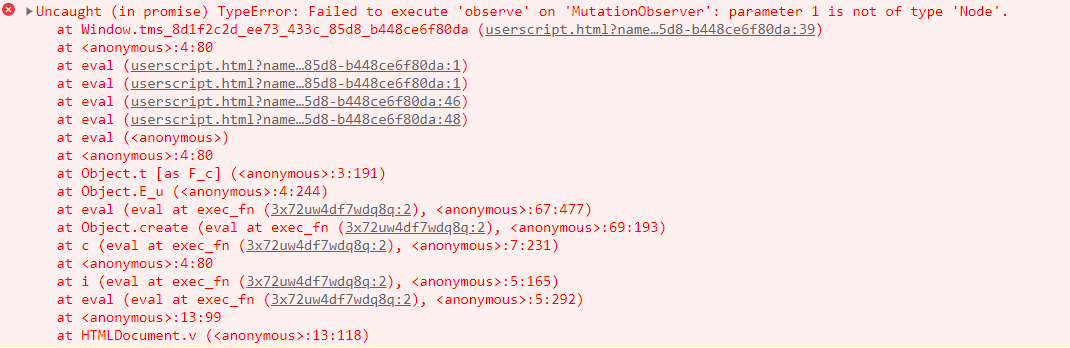
根据 debugger 调试,可以确定是没找到元素的事情,存在一个延时加载的问题,上去直接一个setInterval,检测出来元素之后再执行我们的逻辑
function handleVideoItem(target) {
console.log("target", target);
}
function wrapRunCore() {
let list = document.querySelectorAll(".video-card");
const targetNode = document.querySelector(".user-photo-list");
// 观察器的配置(需要观察什么变动)
const config = {
childList: true, // 观察目标子节点的变化,添加或删除
attributes: true, // 观察属性变动
subtree: true, //默认是false,设置为true后可观察后代节点
};
// 当观察到变动时执行的回调函数
const callback = function (mutationsList, observer) {
// Use traditional 'for loops' for IE 11
console.log("mutationsList", mutationsList);
for (let mutation of mutationsList) {
if (mutation.type === "childList") {
mutation.addedNodes.forEach((item) => {
handleVideoItem(item);
});
}
}
};
// 创建一个观察器实例并传入回调函数
const observer = new MutationObserver(callback);
// 以上述配置开始观察目标节点
observer.observe(targetNode, config);
unsafeWindow.onload = () => {
//处理循环
list.forEach((item) => {
handleVideoItem(item);
});
};
}
let setint = setInterval(() => {
let list = document.querySelectorAll(".video-card");
if (list != null && list.length !== 0) {
wrapRunCore();
clearInterval(setint);
}
}, 1000);
这时候根据测试,onload 回调没有执行,因为页面的图片没有加载完全,我们下拉滚动条才会开始加载视频图片,所以图片没加载完不属于 onload 状态,这里也没有什么特殊要求,我就直接去掉 onload 就好了。
然后我们开始实现 handleVideoItem 函数,直�接对抄一下之前的抖音的
let saveurl = {};
function handleVideoItem(target) {
if (target.className.indexOf("injectVideoFlag") != -1) {
return true;
}
if (target.className.indexOf("control-pos") != -1) {
return true;
}
const prop = "__vue__";
if (prop === undefined) {
return;
}
let info = target[prop].data;
if (info === undefined) {
console.log("test");
}
let videoURL = info.photo.photoUrl;
videoURL =
"https://" +
videoURL.replace("https://", "").replace("http://", "").replace("//", "");
target.classList.add("injectVideoFlag");
var select = document.createElement("label");
select.className = "container control-pos";
select.innerHTML = ` <input type="checkbox"><div class="checkmark"></div>`;
target.append(select);
select.onclick = () => {
console.log("选中变化了", select.children[0].checked);
if (select.children[0].checked) {
//选中
saveurl[videoURL] = true;
} else {
//未选中
if (saveurl[videoURL]) {
delete saveurl[videoURL];
}
}
};
}
这里几乎就是对抄之前的,简单修改了一下逻辑
之后我们之前用了样式,所以这里也要使用,简单修改一下 css 样式,贴进来
let cssstyle = document.createElement("style");
cssstyle.innerHTML = `
篇幅太长省略
`;
document.body.appendChild(cssstyle);
测试一下发现可以看到这个了
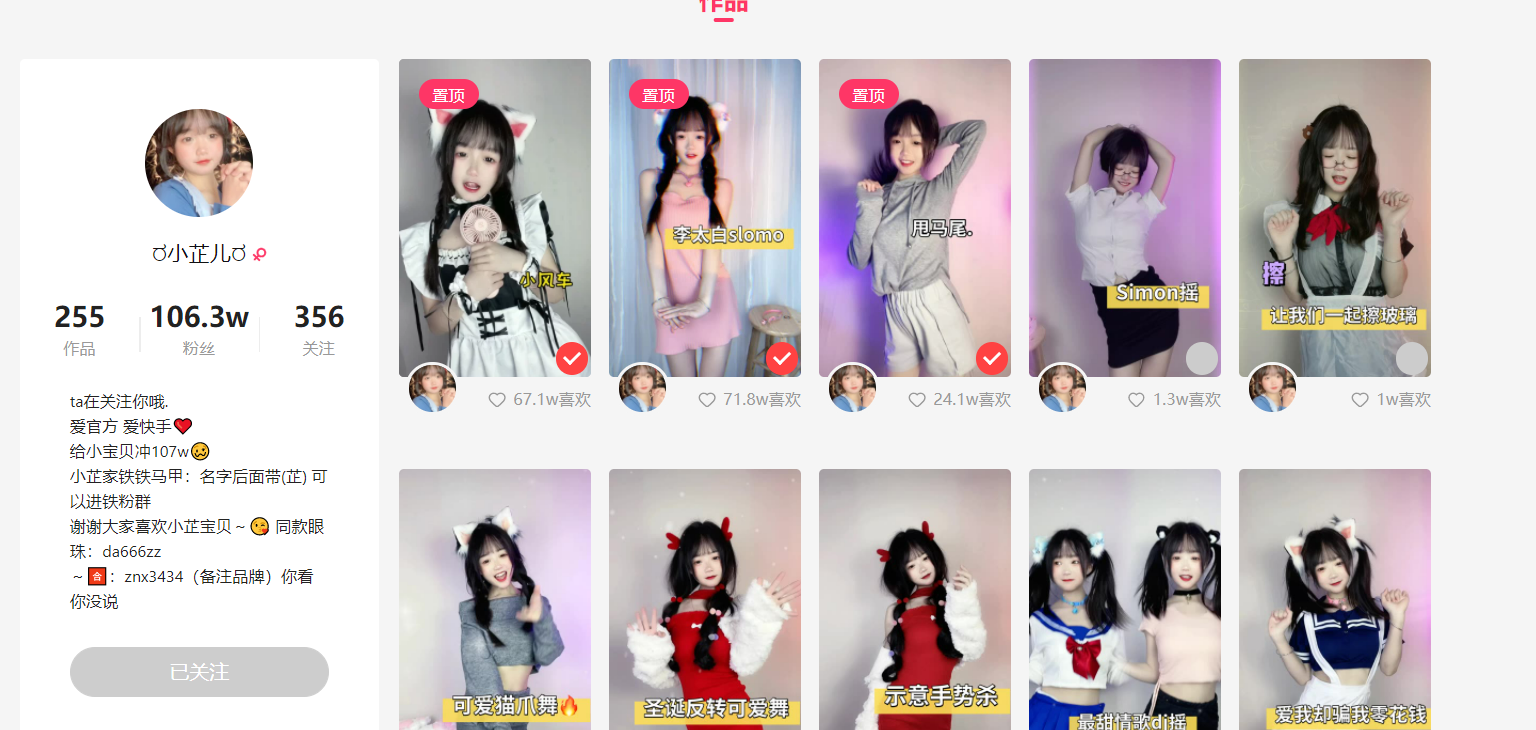
接下来开始插入一个批量下载的按钮
因为页面是一个延迟加载的,我们想插入到已关注的下方,所以也要判断,这里我直接加在 setInterval 里了
两个条件都满足才执行
let timer = setInterval(() => {
let list = document.querySelectorAll(".video-card");
if (list != null && list.length !== 0) {
if (document.querySelector(".user-detail") !== null) {
wrapRunCore();
wrapDrawButton();
clearInterval(timer);
}
}
}, 1000);
如果找到了 wrapRunCore 就开始监听页面插入,以及绘制目前的视频的单选框
并且 wrapDrawButton 函数开始绘制按钮
接下来我们开始写 wrapDrawButton 函数
function wrapDrawButton() {
let parenttagert = document.querySelector(".user-detail");
let div = document.createElement("div");
div.innerHTML = `<div class="follow-button user-info-follow" data-v-68cd9209="" style="margin-top: 10px;" data-v-58fa4879="">批量下载</div>`;
div.onclick = function (event) {
let size = Object.keys(saveurl);
let text = size.join("\n");
GM_setClipboard(text);
alert("已设置到剪辑版共" + size.length + "个");
};
parenttagert.append(div);
}
直接复制一下抖音的,然后修改一下 div 内容。
跑一下,成功!
那我们这节课就已经讲解完毕了!